以框選選取物件時,只有完全落於框選方框之內的物件才會被選取。
在工具 > 選項 > 進階裡搜尋 SelectionWindowStrokeColor 及 SelectionWindowFillColor 變更框選方框的顏色。
以不同方式選取物件的指令。
以框選選取物件時,只有完全落於框選方框之內的物件才會被選取。
在工具 > 選項 > 進階裡搜尋 SelectionWindowStrokeColor 及 SelectionWindowFillColor 變更框選方框的顏色。
請參考:SelWindow
以跨選選取物件時,完全落於跨選方框之內的物件與被跨選方框觸及的物件都會被選取。
在工具 > 選項 > 進階裡搜尋 SelectionWindowCrossingStrokeColor 及 SelectionWindowCrossingFillColor 變更跨選方框的顏色。
點選物件的位置如果有一個以上的物件時,如果 Rhino 無法分辨您想選取的物件會彈出候選清單。
候選清單裡目前選取的物件會以醒目提示。
設定候選項請參至選項 > 候選清單頁面,或在候選清單上按滑鼠右鍵。
許多指令裡您可以選取物件的次物件,或指定允許選取的物件類型,縮小物件的選取範圍。
例如:

您可以在指令執行前先以滑鼠選取次物件 (預選),或指令提示時再選取 (候選)。
Command-line selection filters work on a more limited set of sub-objects for commands that ask you to select objects after the command starts (post-select). These commands let you use filters to pick a sub-part of an object or specific objects rather than the whole object.
Sub-object parts can be selected and de-selected using capture tools: SelWindow and SelCrossing, Lasso, SelBrush, SelCircular, SelBoundary, SelVolumeSphere, and SelBox.
要求選取物件的指令允許先選取物件再執行指令 (預選),或先執行指令再選取物件 (候選)。二種方式的指令選項可能會有些不同。使用預選有幾種可能性:
| 工具列 | 功能表 |
|---|---|
|
|
|
Select 指令可提示選取物件。
| 工具列 | 功能表 | 快速鍵 |
|---|---|---|
|
|
編輯 選取物件> 全部物件 |
Ctrl + A |
SelAll 指令可選取所有的物件。
| 工具列 | 功能表 | 快速鍵 |
|---|---|---|
|
|
編輯 選取物件> 無 |
Esc |
SelNone 指令可將已選取的物件全部取消選取。
SelNone 指令無法在其它指令執行中取消已選取的物件。
| 工具列 | 功能表 | 快速鍵 |
|---|---|---|
|
|
|
C |
SelCrossing 指令可用跨選方框選取物件。
| 工具列 | 功能表 | 別名 |
|---|---|---|
|
|
|
W |
SelWindow 指令可用框選方框選取物件。
| 工具列 | 功能表 |
|---|---|
|
|
編輯 選取物件> 反選 |
Invert 指令可取消選取所有已選取的物件,並選取所有未選取的物件。
| 工具列 | 功能表 |
|---|---|
|
|
分析 檢測 > 選取損壞的物件 |
SelBadObjects 指令可選取所有無法通過檢查的物件。
請刪除或重建選到的物件。
| 工具列 | 功能表 |
|---|---|
|
|
編輯 選取物件> 可見的曲面與網格 |
SelVisible 指令以跨選方框選取視圖內未被其它物件完全擋住的物件。
附註: SelVisible 指令不適用於圖塊引例,因為它們是使用自己的繪圖列表繪製的,這些繪圖列表與模型中的其他物件沒有關係。
| 工具列 | 功能表 |
|---|---|
|
|
編輯 選取物件> 區域與體積選取 > 小物件 |
SelSmall 指令可選取所有小於設定尺寸的物件。
| 工具列 | 功能表 |
|---|---|
|
|
編輯 選取物件 區域與體積選取 套索 控制點 > 選取控制點 > 套索 |
Lasso 指令以形狀不規則的選框選取物件。
套索是使用選項 > 外觀 > 顏色頁面的軌跡線的顏色。
指令行選項
選取完全位於套索選框裡的物件。
選取完全位於套索選框裡或被選框觸及的物件。
選取完全位於套索選框外的物件。
選取完全位於套索選框外或被選框觸及的物件。

移除套索選框最後一個選取的點。
位於視圖之外,但位於選框邊界之內的物件可以被選取。
選取物件時可同時操作視圖,將更多物件帶入視圖內。
使用 CullControlPolygon 指令隱藏物件背後的控制點與網格頂點。
使用選取過濾器變更物件/子物件的選取類型。
| 工具列 | 功能表 |
|---|---|
|
|
編輯 選取物件> 區域與體積選取 > 邊界 |
SelBoundary 指令以現有的封閉曲線做為選框選取物件。
| 指令行選項 | |
|---|---|
|
選取模式 |
框選選取完全位於選框物件裡的物件。 跨選選取完全位於選框物件裡或被選框物件觸及的物件。 反向框選選取完全位於選框物件外的物件。 反向跨選選取完全位於選框物件外或被選框物件觸及的物件。 |
|
精確 |
是即使是距離選框非常近但位於選框之外的物件也不會被選取。 否距離選框非常近但位於選框之外的物件有可能會被選取。 |
| 工具列 | 功能表 |
|---|---|
|
|
編輯 選取物件> 區域與體積選取 > 筆刷 |
SelBrush 指令以可設定粗細的筆刷線條選取物件。
按住滑鼠左鍵拖曳或連續按滑鼠左鍵數次畫出筆刷線條。
此指令預設是以跨選選取物件,只有與筆刷線條接觸的物件會被選取。
使用選取過濾器變更物件/子物件的選取類型。
指令行選項
選取現有的曲線做為筆刷的路徑。
是在點擊之間刷出直線的筆刷路徑。 |
否徒手自由刷出筆刷的路徑。 |
選取完全位於選框物件裡的物件。
選取完全位於選框物件裡或被選框物件觸及的物件。
選取完全位於選框物件外的物件。
選取完全位於選框物件外或被選框物件觸及的物件。
設定筆刷的寬度像素。
或是,按住 Shift 並將滑鼠游標向上移動 (加大尺寸) 或向下移動 (減少尺寸) 以變更筆刷尺寸。
選取物件/次物件,無論這些物件是否可見。
只選取可見的物件/次物件。
當筆刷接觸到物件時立即選取,筆刷不會顯示出來。
選取直到命令結束前筆刷刷過的物件。
| 工具列 | 功能表 |
|---|---|
|
|
編輯 控制點 > 選取控制點 > 筆刷 |
SelBrushPoints 指令可用滑鼠拖曳,像用筆刷一般選取點物件、控制點、點雲裡的點。
按住 Ctrl 可用筆刷取消選取已選取的點。
| 指令行選項 | |
|---|---|
|
曲線 |
選取現有的曲線做為筆刷的路徑。 |
|
選取模式 |
框選選取完全位於選框物件裡的物件。 跨選選取完全位於選框物件裡或被選框物件觸及的物件。 反向框選選取完全位於選框物件外的物件。 反向跨選選取完全位於選框物件外或被選框物件觸及的物件。 |
|
筆刷寬度 |
設定筆刷的寬度像素。 |
| 工具列 | 功能表 |
|---|---|
|
|
|
SelFence 指令可畫出一條路徑或用現有的曲線做為路徑選取物件,路徑通過的物件都會被選取,被路徑包圍但不與路徑接觸的物件不會被選取。
| 指令行選項 | |
|---|---|
|
曲線 |
選取一條現有的曲線做為選取路徑。 |
| 工具列 | 功能表 |
|---|---|
|
|
編輯 選取物件> 區域與體積選取 > 圓形 |
SelCircular 指令可用圓形選框選取物件。
| 指令行選項 | |
|---|---|
|
選取模式 |
框選選取完全位於選框物件裡的物件。 跨選選取完全位於選框物件裡或被選框物件觸及的物件。 反向框選選取完全位於選框物件外的物件。 反向跨選選取完全位於選框物件外或被選框物件觸及的物件。 |
| 工具列 | 功能表 |
|---|---|
|
|
編輯 選取物件> 區域與體積選取 > 立方體 |
SelBox 指令可建立一個暫時性的立方體選框,以框選、跨選、反向框選、反向跨選選取物件。
| 指令行選項 | |
|---|---|
|
選取模式 |
框選選取完全位於選框物件裡的物件。 跨選選取完全位於選框物件裡或被選框物件觸及的物件。 反向框選選取完全位於選框物件外的物件。 反向跨選選取完全位於選框物件外或被選框物件觸及的物件。 |
| 工具列 | 功能表 |
|---|---|
|
|
編輯 選取物件> 區域與體積選取 > 圓管 |
SelVolumePipe 指令可用一條曲線建立一個暫時性的圓管選框,以框選、跨選、反向框選、反向跨選選取物件。
| 指令行選項 | |
|---|---|
|
選取模式 |
框選選取完全位於選框物件裡的物件。 跨選選取完全位於選框物件裡或被選框物件觸及的物件。 反向框選選取完全位於選框物件外的物件。 反向跨選選取完全位於選框物件外或被選框物件觸及的物件。 |
| 工具列 | 功能表 |
|---|---|
|
|
編輯 選取物件> 區域與體積選取 > 球體 |
SelVolumeSphere 指令可建立一個暫時性的球體選框,以框選、跨選、反向框選、反向跨選選取物件。
| 指令行選項 | |
|---|---|
|
選取模式 |
框選選取完全位於選框物件裡的物件。 跨選選取完全位於選框物件裡或被選框物件觸及的物件。 反向框選選取完全位於選框物件外的物件。 反向跨選選取完全位於選框物件外或被選框物件觸及的物件。 |
| 工具列 | 功能表 |
|---|---|
|
|
|
SelVolumeObject 指令可用一個封閉的擠出物件、曲面、多重曲面或網格做為選框,選取完全位於它們裡面的物件。
| 工具列 | 功能表 |
|---|---|
|
|
編輯 選取物件> 註解型式 |
SelAnnotationStyle 指令可用註解型式選取註解物件。
| 工具列 | 功能表 |
|---|---|
|
|
編輯 選取物件> 尺寸標註 |
SelDim 指令可選取所有的尺寸標註。
| 工具列 | 功能表 |
|---|---|
|
|
編輯 選取物件> 有變更型式的尺寸標註 |
SelDimOverride 指令可選取有變更型式設定及與相關的註解型式不同的尺寸標註物件。
尺寸標註文字的變更會被忽略。
文字位置的設定會被忽略。

選取有非預設尺寸標註文字的尺寸標註物件。
|
工具列 |
功能表 |
|---|---|
|
|
編輯 選取物件> 有變更文字的尺寸標註 |
SelDimTextOverride 指令可選取有非預設尺寸標註文字的尺寸標註物件。

選取有變更型式設定及與相關的註解型式不同的尺寸標註物件。
| 工具列 | 功能表 |
|---|---|
|
|
|
SelDot 指令可選取所有的註解點。
|
工具列 |
功能表 |
|---|---|
|
|
編輯 選取物件> 以註解字型 |
SelFontUse 指令可以字型選取註解。
執行指令。
對話框會列出目前模型或圖紙配置空間中註解使用的字型 (未鎖定、隱藏、選取或在圖塊中的字型)。
從列表中選擇一種字型。
按住 Shift 或 Ctrl 可選取更多的字型。
| 工具列 | 功能表 |
|---|---|
|
|
編輯 選取物件> 標註引線 |
SelLeader 指令可選取所有的標註引線。
| 工具列 | 功能表 |
|---|---|
|
|
編輯 選取物件> 文字 |
SelText 指令可選取所有的文字物件。
| 工具列 | 功能表 |
|---|---|
|
|
編輯 控制點 > 選取控制點 > 加選 U 方向的下一點 |
AddNextU 指令可加選位於選取的控制點 U 方向的下一個控制點。
| 工具列 | 功能表 |
|---|---|
|
|
編輯 控制點 > 選取控制點 > 加選 V 方向的下一點 |
AddNextV 指令可加選位於選取的控制點 V 方向的下一個控制點。
| 工具列 | 功能表 |
|---|---|
|
|
編輯 控制點 > 選取控制點 > 加選 U 方向的上一點 |
AddPrevU 指令可加選位於選取的控制點 U 方向的上一個控制點。
| 工具列 | 功能表 |
|---|---|
|
|
編輯 控制點 > 選取控制點 > 加選 V 方向的上一點 |
AddPrevV 指令可加選位於選取的控制點 V 方向的上一個控制點。
| 工具列 | 功能表 |
|---|---|
|
|
編輯 控制點 > 選取控制點 > U 方向的下一點 |
NextU 指令可選取 U 方向的下一個控制點。
| 工具列 | 功能表 |
|---|---|
|
|
編輯 控制點 > 選取控制點 > V 方向的下一點 |
NextV 指令可選取 V 方向的下一個控制點。
| 工具列 | 功能表 |
|---|---|
|
|
編輯 控制點 > 選取控制點 > U 方向的上一點 |
PrevU 指令可選取 U 方向的上一個控制點。
| 工具列 | 功能表 |
|---|---|
|
|
編輯 控制點 > 選取控制點 > V 方向的上一點 |
PrevV 指令可選取 V 方向的上一個控制點。
| 工具列 | 功能表 |
|---|---|
|
|
|
SelControlPoint 指令可選取所有曲線、曲面已開啟的控制點。
| 工具列 | 功能表 |
|---|---|
|
|
|
SelControlPointRegion 指令可選取曲線、曲面某個範圍內的控制點。
| 工具列 | 功能表 |
|---|---|
|
|
編輯 控制點 > 選取控制點 > 相鄰的 |
SelConnected 指令可加選曲線、曲面、網格或 SubD 的相鄰控制點。
此外還可以選取相鄰的 SubD 曲面點 (須開啟 EditPtOn)。
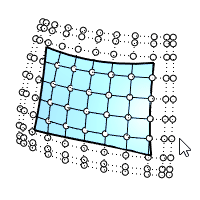
| 工具列 | 功能表 |
|---|---|
|
|
編輯 控制點 > 選取控制點 > 選取 U 方向 |
SelU 指令可選取已選取控制點 U 方向的所有控制點。
啟用可選取控制點連線時,雙擊控制點連線會選取整排的控制點。
| 工具列 | 功能表 |
|---|---|
|
|
編輯 控制點 > 選取控制點 > 選取 UV 方向 |
SelUV 指令可選取已選取控制點 U 與 V 方向的所有控制點。
啟用可選取控制點連線時,雙擊控制點連線會選取整排的控制點。
| 工具列 | 功能表 |
|---|---|
|
|
編輯 控制點 > 選取控制點 > 選取 V 方向 |
SelV 指令可選取已選取控制點 V 方向的所有控制點。
| 工具列 | 功能表 |
|---|---|
|
|
編輯 選取物件> 截平面 |
SelClippingPlane 指令可選取所有的截平面。
|
工具列 |
功能表 |
|---|---|
|
|
|
SelDetail 指令可選取使用中圖紙配置的作業視窗裡的所有子視圖方框。
| 工具列 | 功能表 |
|---|---|
|
|
編輯 選取物件> 擠出物件 |
SelExtrusion 指令可選取所有輕量化的擠出物件。
| 工具列 | 功能表 |
|---|---|
|
|
編輯 選取物件> 剖面線 |
SelHatch 指令可選取所有的剖面線物件。
| 工具列 | 功能表 |
|---|---|
|
|
編輯 選取物件> 燈光 |
SelLight 指令可選取所有的燈光物件。
| 工具列 | 功能表 |
|---|---|
|
|
|
SelMappingWidget 指令可選取所有的貼圖軸。
| 工具列 | 功能表 |
|---|---|
|
|
|
SelNamedViewWidget 指令可選取所有的已命名視圖攝影機物件。
| 工具列 | 功能表 |
|---|---|
|
|
|
SelPicture 指令可選取所有以 Picture 指令建立的圖像平面。
| 工具列 | 功能表 |
|---|---|
|
|
編輯 選取物件> 曲線 |
SelCrv 指令可選取所有的曲線。
| 工具列 | 功能表 |
|---|---|
|
|
|
SelShortCrv 指令可選取所有比設定長度短的曲線。
| 工具列 | 功能表 |
|---|---|
|
|
|
SelOpenCrv 指令可選取所有的開放曲線。
| 工具列 | 功能表 |
|---|---|
|
|
|
SelPlanarCrv 指令可選取所有的平面曲線。
| 工具列 | 功能表 |
|---|---|
|
|
|
SelClosedCrv 指令可選取所有的封閉曲線。
| 工具列 | 功能表 |
|---|---|
|
|
編輯 選取物件> 連鎖 |
SelChain 指令可選取端點相接的曲線或曲面邊緣。
| 連鎖選項 | |
|---|---|
|
連鎖連續性 |
設定自動連鎖選項使用的連續性。 |
|
方向 |
向前選取第一個連鎖段正方向的曲線/邊緣段。 向後選取第一個連鎖段負方向的曲線/邊緣段。 兩方向選取第一個連鎖段正、負兩個方向的曲線/邊緣段。 |
|
接縫公差 |
如果兩條曲線或兩個邊緣的端點距離比這個數值小,連鎖選取會忽略這個接縫繼續選取下一個連鎖段。 |
|
角度公差 |
當連鎖連續性設為正切時,兩條曲線或兩個邊緣段接點的差異角度小於這個設定值時會被視為正切。 |
|
復原 |
依序復原最後選取的線段。 |
|
下一個 |
選取下一個線段。 |
|
全部 |
選取所有線段。 |
| 工具列 | 功能表 |
|---|---|
|
|
編輯 選取物件> 直線 |
SelLine 指令可選取所有任何階數的單一跨距直線。
| 工具列 | 功能表 |
|---|---|
|
|
編輯 選取物件> 多重直線 |
SelPolyline 指令可選取所有的多重直線。
|
Toolbar |
Menu |
|---|---|
|
|
Edit Select Objects > Self‑Intersecting Curves |
SelSelfIntersectingCrv 指令可選取自交曲線。
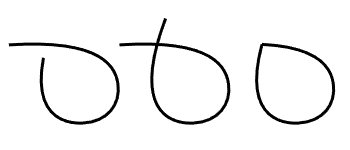

搜尋曲線的自交點並使用點物件標記。
| 工具列 | 功能表 |
|---|---|
|
|
|
SelClosedMesh 指令可選取所有封閉的網格物件。
| 工具列 | 功能表 |
|---|---|
|
|
|
SelEdgeLoop 指令可透過指定循環中的一個邊緣來選取網格/SubD 的整個循環邊緣。
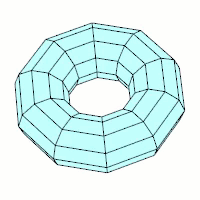
指定一個網格/SubD 的邊緣。
指定的邊緣會比循環中的其它邊緣更明顯。
可以按住 Ctrl 並選取較明顯的邊緣以取消選取。
按住 Shift + Ctrl 並選取要個別取消選取的邊緣。
SelEdgeRing 指令可透過指定環狀中的一個邊緣來選取網格/SubD 的整個環狀邊緣。
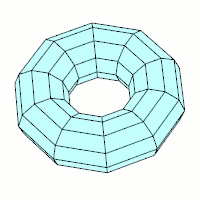
指定一個網格/SubD 的邊緣。
指定的邊緣會比環狀中的其它邊緣更明顯。
可以按住 Ctrl 並選取較明顯的邊緣以取消選取。
按住 Shift + Ctrl 並選取要個別取消選取的邊緣。
| 工具列 | 功能表 |
|---|---|
|
|
|
SelFaceLoop 指令可透過指定循環中兩個面之間的邊緣來選取網格/SubD 的整個循環面。
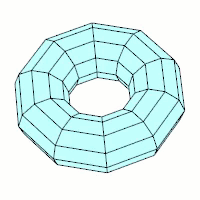
指定一個網格/SubD 的邊緣。
指定的邊緣會比循環中的其它邊緣更明顯。
可以按住 Ctrl 並選取較明顯的邊緣以取消選取。
按住 Shift + Ctrl 並選取要個別取消選取的面。
| 工具列 | 功能表 |
|---|---|
|
|
編輯 選取物件> 網格 |
SelMesh 指令可選取所有的網格物件。
| 工具列 | 功能表 |
|---|---|
|
|
|
SelNakedMeshEdgePt 指令可選取網格邊緣未熔接的頂點。
| 指令行選項 | |
|---|---|
|
包括未熔接的邊緣 |
包括未熔接的邊緣選項可設定除了外露邊緣的頂點以外是否要選取組合但未熔接的頂點。 可用於銜接網格邊緣的疑難排解。 |
| 工具列 | 功能表 |
|---|---|
|
|
|
SelOpenMesh 指令可選取所有開放的網格物件。
| 工具列 | 功能表 |
|---|---|
|
|
|
SelClosedSubD 指令可選取所有封閉的 SubD 物件。
| 工具列 | 功能表 |
|---|---|
|
|
|
SelClosedSubD 指令可選取所有開放的 SubD 物件。
| 工具列 | 功能表 |
|---|---|
|
|
|
SelSubD 指令可選取所有的 SubD 物件。

| 工具列 | 功能表 |
|---|---|
|
|
編輯 選取物件> SubD 友善曲線 |
SelSubDFriendlyCrv 指令可選取 SubD 友善曲線。
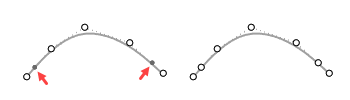
| 工具列 | 功能表 |
|---|---|
|
|
編輯 控制點 > 選取控制點 > 反選 |
InvertPt 指令可取消選取已選取的控制點或編輯點,並選取所有未選取的控制點或編輯點。
| 工具列 | 功能表 |
|---|---|
|
|
編輯 選取物件> 點 |
SelPt 指令可選取所有的點 (點物件、控制點、編輯點、網格頂點...)。
| 工具列 | 功能表 |
|---|---|
|
|
|
SelPtCloud 指令可選取所有的點雲物件。
| 工具列 | 功能表 | 別名 |
|---|---|---|
|
|
編輯 選取物件> 多重曲面 |
SelPolysurface |
SelPolysrf 指令可選取所有的多重曲面。
| 工具列 | 功能表 |
|---|---|
|
|
|
SelClosedPolysrf 指令可選取所有封閉的多重曲面。
| 工具列 | 功能表 |
|---|---|
|
|
|
SelOpenPolysrf 指令可選取所有開放的多重曲面。
| 工具列 | 功能表 |
|---|---|
|
|
|
SelNonManifold 指令可選取所有有非流形邊緣的多重曲面。
| 工具列 | 功能表 |
|---|---|
|
|
編輯 選取物件> 曲面 |
SelSrf 指令可選取所有的曲面。
| 工具列 | 功能表 |
|---|---|
|
|
|
SelClosedSrf 指令可選取所有的封閉曲面。
| 工具列 | 功能表 |
|---|---|
|
|
|
SelOpenSrf 指令可選取所有的開放曲面。
| 工具列 | 功能表 |
|---|---|
|
|
|
SelTrimmedSrf 指令可選取所有的修剪過的曲面。
| 工具列 | 功能表 |
|---|---|
|
|
|
SelUntrimmedSrf 指令可選取所有的未修剪的曲面。
| 工具列 | 功能表 |
|---|---|
|
|
編輯 選取物件> 以顏色 |
SelColor 指令可根據使用中作業視窗的顯示模式選取指定顯示顏色或材質漫射顏色的所有物件。
|
指令行選項 |
|
|---|---|
|
顏色 |
從選取顏色對話框選擇顏色。 |
|
RGBA |
以紅色、綠色、藍色、Alpha 值選擇顏色。 |
| 工具列 | 功能表 |
|---|---|
|
|
|
SelID 指令可用物件的 ID 選取物件。
| 工具列 | 功能表 |
|---|---|
|
|
|
SelLinetype 指令可用線型名稱選取物件。
| 工具列 | 功能表 |
|---|---|
|
|
|
SelMaterialName 指令可選取使用同一個材質的物件/次物件,材質的賦予方式可以是物件或圖層。
啟用次物件過濾器在對話框中列出每個面的材質。
| 工具列 | 功能表 |
|---|---|
|
|
編輯 選取物件> 以物件名稱 |
SelName 指令可用物件的名稱選取物件。
| 工具列 | 功能表 |
|---|---|
|
|
|
SelRenderColor 指令可用彩現顏色選取物件,此指令無法選取圖塊或群組裡的物件。
| 指令行選項 | |
|---|---|
|
顏色 |
從選取顏色對話框選擇顏色。 |
|
RGB |
以紅色、綠色、藍色三種色彩值設定顏色。 |
| 工具列 | 功能表 |
|---|---|
|
|
|
SelKey 指令可以依外掛程式屬性索引名稱選取物件。
| 工具列 | 功能表 |
|---|---|
|
|
|
SelValue 指令可以依外掛程式屬性值選取物件。
| 工具列 | 功能表 |
|---|---|
|
|
|
SelKeyValue 指令可以依外掛程式屬性索引名稱和值選取物件。
| 工具列 | 功能表 |
|---|---|
|
|
編輯 選取物件> 圖塊引例 |
SelBlockInstance 指令可選取所有的圖塊引例。
| 工具列 | 功能表 |
|---|---|
|
|
編輯 選取物件> 以圖塊名稱 |
SelBlockInstanceNamed 指令可用名稱選取圖塊引例。
預選的圖塊會在列表中醒目提示。
| 工具列 | 功能表 |
|---|---|
|
|
編輯 選取物件> 以群組名稱 |
SelGroup 指令可用名稱選取群組。
| 工具列 | 功能表 |
|---|---|
|
|
編輯 選取物件> 以圖層 |
SelLayer 指令可選取一個圖層上的所有物件。
| 指令行選項 | |
|---|---|
|
選取 |
以選取物件的方式指定圖層。 |
用雙冒號 (::) 將子圖層名稱與父圖層名稱分開。
-SelLayer LayerA::Layer01
支援萬用字元 * (星號) 及 ? (問號)。
-SelLayer *
-SelLayer LayerA::*
-SelLayer Layer?01
有空格的圖層名稱必需在前後加上雙引號。
-SelLayer "Layer 01"
| 工具列 | 功能表 |
|---|---|
|
|
|
SelLayerNumber 指令可用圖層編號選取物件。
| 工具列 | 功能表 |
|---|---|
|
|
|
SelCaptives 指令可選取以 CageEdit 指令設定的受控制物件。
| 工具列 | 功能表 |
|---|---|
|
|
|
SelControls 指令可選取以 CageEdit 指令設定的控制物件。
| 工具列 | 功能表 |
|---|---|
|
|
編輯 選取物件> 建構歷史 有建構歷史的物件 |
SelObjectsWithHistory 指令可選取有建構歷史記錄的物件。
| 工具列 | 功能表 |
|---|---|
|
|
編輯 選取物件> 建構歷史 子物件 |
SelChildren 指令指定一個物件,選取它的建構歷史子物件。
指令行選項
(預選時不會顯示這些選項。)
未選取任何物件時執行指令,會有一個全部選項可用來選取所有的建構歷史子物件。

當加入目前物件的子物件時,從選取中移除目前物件。
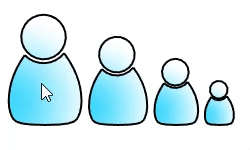
當加入目前物件的子物件時,保留目前物件的選取狀態。
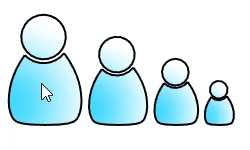
| 工具列 | 功能表 |
|---|---|
|
|
編輯 選取物件> 建構歷史 父物件 |
SelParents 指令可指定一個物件,選取它的建構歷史父物件。
指令行選項
(預選時不會顯示這些選項。)
未選取任何物件時執行指令,會有一個全部選項可用來選取所有的建構歷史父物件。

當加入目前物件的父物件時,從選取中移除目前物件。

當加入目前物件的父物件時,保留目前物件的選取狀態。
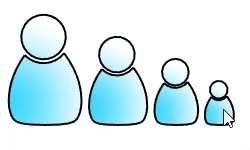
| 工具列 | 功能表 |
|---|---|
|
|
編輯 選取物件> 最後建立的物件 |
SelLast 指令可選取最後變更的物件,包括匯入的物件。
| 指令行選項 | |
|---|---|
|
選取前先取消選取其它物件 |
先取消選取已選取的物件,再選取最後一個建立或變更的物件。 |
| 工具列 | 功能表 |
|---|---|
|
|
編輯 選取物件> 先前的選取集合 |
SelPrev 指令可重新選取上一次選取的物件或次物件。
| 指令行選項 | |
|---|---|
|
選取前先取消選取其它物件 |
先取消選取已選取的物件,再選取上一次選取的物件。 |
| 工具列 | 功能表 |
|---|---|
|
|
編輯 選取物件> 重複的物件 |
SelDup 指令可選取幾何資料完全相同,可見且位於相同位置的物件,物件的內容資料不考慮在內。
| 工具列 | 功能表 |
|---|---|
|
|
|
SelDupAll 指令可選取幾何資料完全相同,可見且位於相同位置的物件,物件的內容資料不考慮在內。
這個指令可選取所有重複的物件,此特性可用來找出同一個模型前後兩個版本變更/未變更的部分。
以 SelDup 指令選取重複的物件時,會留下一個重複的物件不選取。
工具列 | 功能表 |
|---|---|
|
|
SubDFaceEdgeVertexToggle 指令可在 SubD 的面、邊緣和頂點之間切換 SubD 次物件的選取。
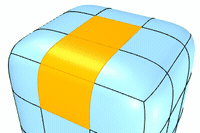
為方便起見,可將指令分配給鍵盤快速鍵工具 > 選項 > 別名或別名。工具 > 選項 > 別名
使用 Ctrl + Shift + 點選一個或以上的 SubD 面。
多次執行 SubDFaceEdgeVertexToggle 指令。
選取會在面、邊緣和頂點之間循環。
Rhinoceros 7 © 2010-2022 Robert McNeel & Associates. 06-七月-2022